So richten Sie einen Facebook-Anzeigen-Trichter für E-Commerce-Produkte ein: Social Media Examiner
Facebook Anzeigen Facebook Anzeigenmanager Facebook / / September 26, 2020
Sie fragen sich, wie Sie Ihre E-Commerce-Produkte mit Facebook-Anzeigen verkaufen können? Suchen Sie nach einem einfach zu verfolgenden Facebook-Werbetrichter, den Sie an Ihr Unternehmen anpassen können?
In diesem Artikel finden Sie eine Schritt-für-Schritt-Anleitung zum Erstellen eines vollständigen Facebook-Werbetrichters, der funktioniert.
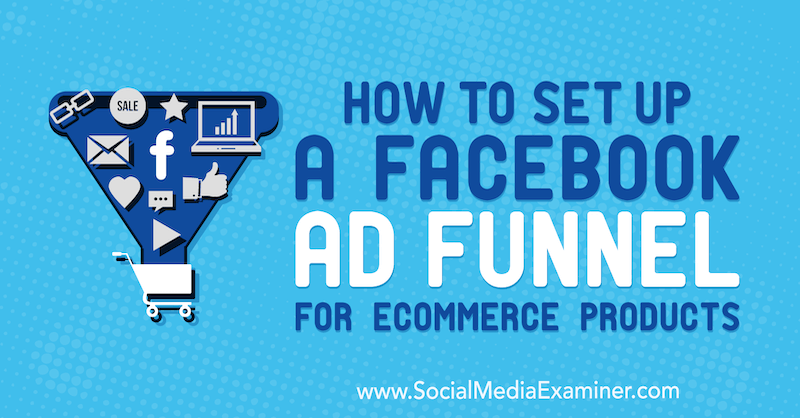
# 1: Richten Sie Ihre E-Commerce-Website mit Facebook ein
Stellen Sie vor dem Einrichten eines Trichters, der Umsatz bringt, sicher, dass Ihre E-Commerce-Website in Facebook integriert ist.
Stellen Sie zunächst sicher, dass Facebook Pixel ist auf Ihrer Website installiert. Auf diese Weise können Sie Ihre wertvollsten Zielgruppen generieren, Kampagnen für Conversions optimieren und Analysen von Website-Besuchern sammeln.
Zusätzlich, Richten Sie Ihren Produktkatalog bei Facebook ein So können Sie dynamische Produktanzeigen für Bottom-of-Trichter-Kampagnen nutzen.
Richten Sie abschließend das Conversion-Tracking ein und testen Sie es, damit Sie genau wissen, welche Anzeigen Ihnen die meisten Einnahmen bringen und welche unterdurchschnittlich abschneiden.
Das Conversion-Tracking ist mit den meisten E-Commerce-Plattformen einfach einzurichten. Kopieren Sie einfach Ihre Facebook-Pixel-ID und fügen Sie sie ein Shopify, WooCommerceoder Ihre Plattform Ihrer Wahl. Auschecken Dieser Beitrag Weitere Informationen zur Integration von Shopify in Facebook.
# 2: Richten Sie Ihre Zielgruppe für Facebook-Anzeigen ein und füllen Sie sie aus
Sobald Ihre E-Commerce-Website mit Facebook eingerichtet ist, erstellen Sie benutzerdefinierte Zielgruppen. Sie möchten benutzerdefinierte Zielgruppen basierend auf Ihrer E-Mail-Liste, dem Engagement für Ihr Unternehmen und den Website-Besuchern erstellen.
Dies sind die Personen, die Sie in der Mitte und am unteren Rand des Trichters ansprechen möchten, da sie sich bereits mit Ihrem Unternehmen beschäftigen, auf Ihrer Website surfen und sich Ihre Produkte ansehen. Diese Zielgruppen werden Ihre Geldverdiener sein.
Zu Erstellen Sie eine benutzerdefinierte ZielgruppeWechseln Sie im Facebook Ads Manager oder Business Manager zum Zielgruppen-Dashboard. Klicken Sie dann auf Zielgruppe erstellen und wählen Sie im Dropdown-Menü die Option Benutzerdefinierte Zielgruppe aus.
Als Nächstes sehen Sie die verschiedenen Quellen, aus denen Sie auswählen können, um Ihre benutzerdefinierte Zielgruppe zu erstellen.
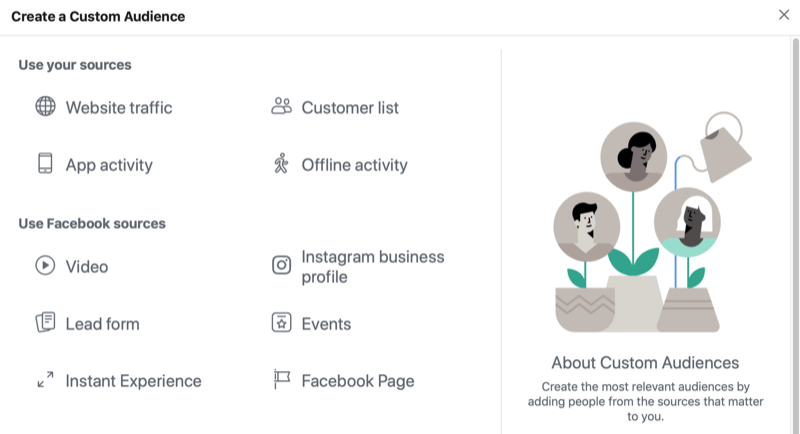
Für Ihren Facebook-Werbekampagnen-Trichter möchten Sie benutzerdefinierte Zielgruppen erstellen, die auf folgenden Quellen basieren: Website-Verkehr, Kundenliste, Instagram-Geschäftsprofil und Facebook-Seite.
Benutzerdefinierte Zielgruppe von E-Mail-Abonnenten und Käufern
Um eine benutzerdefinierte Zielgruppe von E-Mail-Abonnenten zu erstellen, wählen Sie Kundenliste als Quelle aus. Laden Sie dann Ihre E-Mail-Liste hoch (von Ihrer E-Mail-Marketing-Plattform heruntergeladen) und befolgen Sie die Anweisungen, um Ihre Zielgruppe zu erstellen.
Wiederholen Sie diesen Vorgang, um Ihre Liste der früheren Käufer (von Ihrer E-Commerce-Plattform heruntergeladen) hochzuladen und eine weitere benutzerdefinierte Zielgruppe zu erstellen.
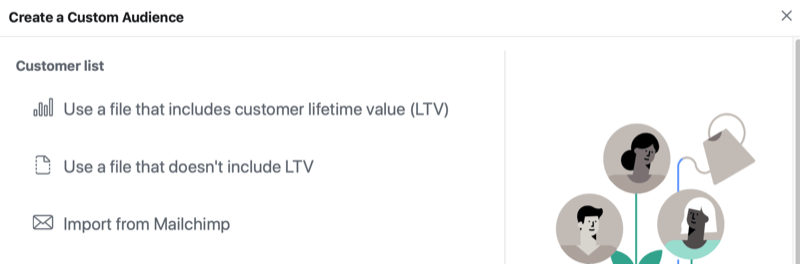
Pro Tipp: Erstellen Sie benutzerdefinierte Zielgruppen für verschiedene Zeiträume. Ich empfehle Zeiträume von 180, 90, 60, 30 und 7 Tagen.
Benutzerdefinierte Zielgruppe früherer Käufer
Um eine benutzerdefinierte Zielgruppe früherer Käufer zu erstellen, wählen Sie Website-Verkehr als Quelle aus.
Wählen Sie im Zielgruppenerstellungsfenster Ihr Pixel aus und wählen Sie das Facebook-Pixelkonvertierungsereignis für den Kauf aus. Nachdem Sie einen beschreibenden Namen für die Zielgruppe eingegeben haben, klicken Sie auf Zielgruppe erstellen.
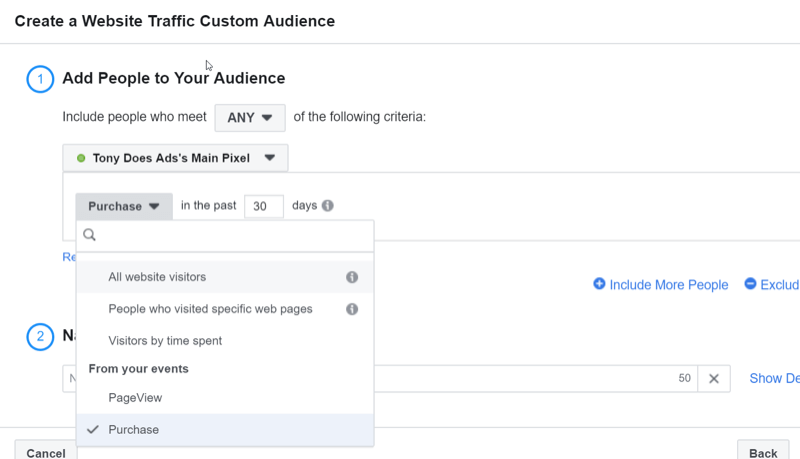
Benutzerdefinierte Zielgruppe der Facebook-Seite
Wählen Sie Facebook-Seite als Quelle aus, um eine benutzerdefinierte Zielgruppe für Facebook-Seiten zu erstellen.
Wählen Sie im Fenster zur Zielgruppenerstellung Ihre Facebook-Seite und die Option Jeder, der sich mit Ihrer Seite beschäftigt. Geben Sie einen aussagekräftigen Namen für Ihr Publikum ein (z. B. Facebook Engagement - 60 Tage), damit Sie sofort wissen, um was es sich handelt. Klicken Sie dann auf Zielgruppe erstellen.
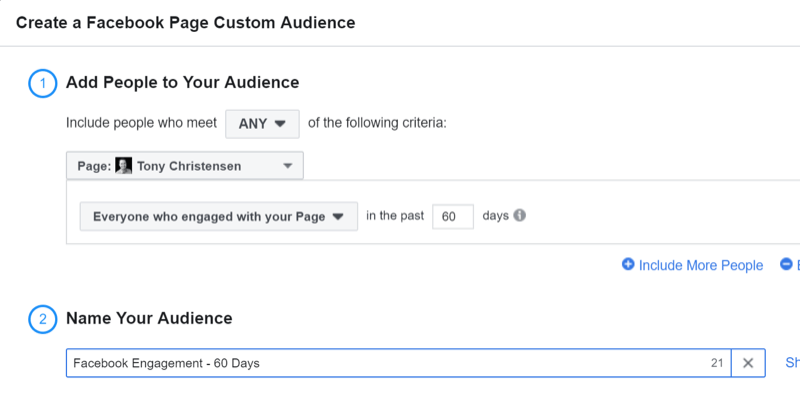
Benutzerdefinierte Zielgruppe für Instagram-Geschäftsprofile
Erstellen Sie außerdem eine benutzerdefinierte Zielgruppe, die auf der Interaktion mit Ihrem Instagram-Unternehmensprofil basiert.
Wählen Sie im Fenster zur Zielgruppenerstellung Ihre Instagram-Unternehmensseite aus und wählen Sie "Jeder, der sich mit Ihrem Unternehmen beschäftigt". Nachdem Sie einen beschreibenden Namen für diese Zielgruppe hinzugefügt haben, klicken Sie auf Zielgruppe erstellen.
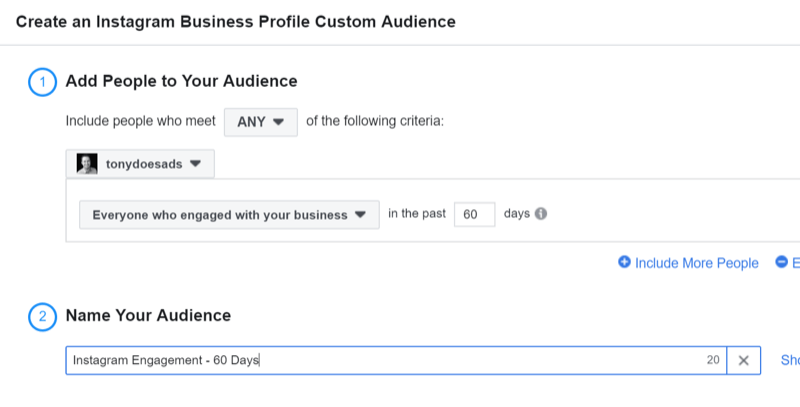
Benutzerdefinierte Zielgruppe der Website-Besucher
Wählen Sie nun Website-Verkehr, um eine benutzerdefinierte Zielgruppe basierend auf Ihren Website-Besuchern zu erstellen.
Sie möchten benutzerdefinierte Zielgruppen für Websites erstellen, die auf unterschiedlichen Zeiträumen basieren, damit Sie Remarketing ordnungsgemäß nutzen können. Testen Sie verschiedene Zeiträume, um herauszufinden, welche Zielgruppen für Ihr Unternehmen am besten geeignet sind.
Je kürzer der Zeitrahmen einer benutzerdefinierten Zielgruppe ist, desto höher ist im Allgemeinen die Erinnerung der Zielgruppe an Ihr Unternehmen und Ihre Produkte.
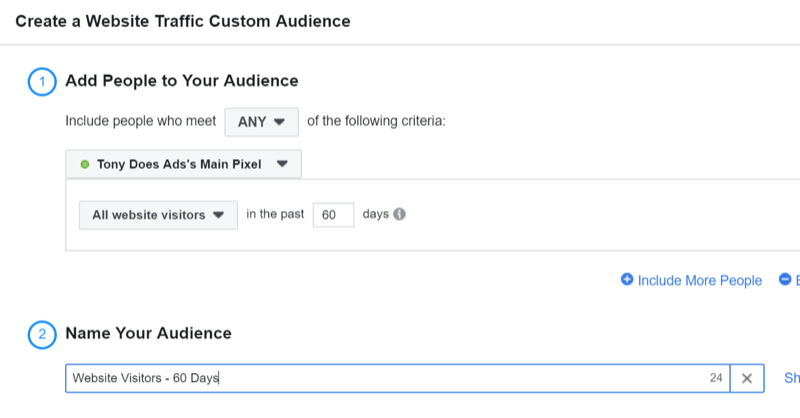
Lookalike-Publikum früherer Käufer
Erstellen Sie schließlich eine 1% gleiches Publikum Ihrer früheren Käufer.
Wählen Sie im Fenster zur Erstellung einer Lookalike-Zielgruppe Ihre Lookalike-Quelle (die Liste der früheren Käufer, die Sie bereits hochgeladen haben) und den Standort Ihrer Zielgruppe aus. Klicken Sie dann auf Zielgruppe erstellen.
Hinweis: Wenn Sie noch nicht viele Käufer haben, verwenden Sie Ihre E-Mail-Liste. Wenn Sie keine E-Mail-Liste haben, müssen Sie oben in Ihrem Trichter ein interessenbasiertes Targeting durchführen.
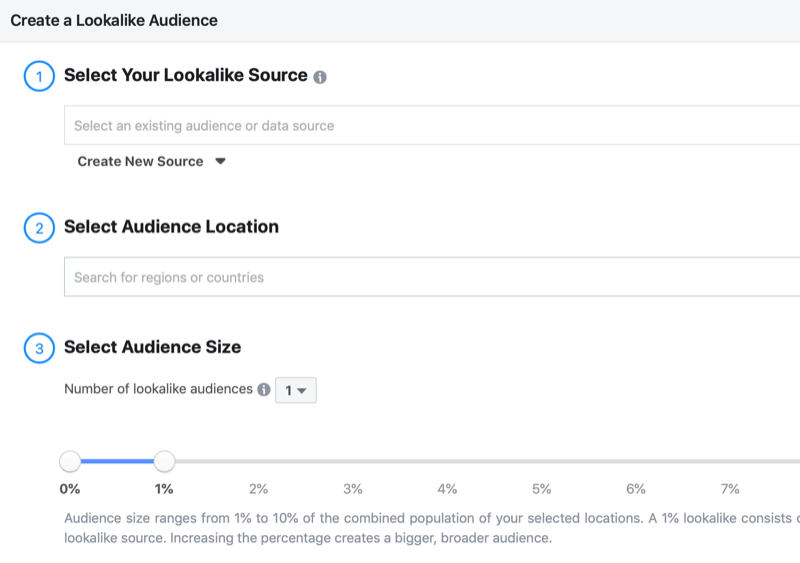
# 3: Produktbewusstsein mit einer Top-of-Funnel-Facebook-Kampagne etablieren
Nachdem Sie Ihr Publikum erstellt haben, wollen wir uns mit der Gesamtstrategie Ihres Facebook-Werbetrichters befassen. Kurz gesagt, hier ist, was Sie in jeder Phase tun möchten:
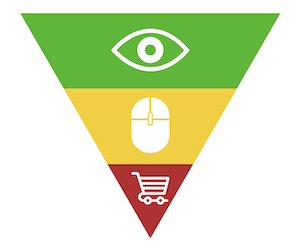
- Trichteroberseite - Erstellen Sie Inhalte, die die Aufmerksamkeit der Menschen auf Ihre Marke und Ihre Produkte lenken.
- Mitte des Trichters - Remarket an Personen, die oben im Trichter Interesse an Ihrer Marke gezeigt haben. Sie möchten diese Personen dazu bringen, die Produkte auf Ihrer Website anzuzeigen.
- Trichterboden - Nachdem sich die Leute mit Ihrer Marke beschäftigt und Ihre Produkte angesehen haben, ist es Zeit, sie zum Kauf zu bewegen. Dies geschieht am Boden Ihres Trichters.
Wir beginnen mit der Top-of-Trichter-Kampagne.
Neue Werbetreibende machen häufig Fehler, indem sie darauf drängen, ihre Produkte an Personen zu verkaufen, die noch nie von ihrem Geschäft und ihren Produkten gehört haben (kaltes Publikum). Anstatt ein aufdringlicher Verkäufer zu sein, möchten Sie Ihre Zielgruppen aufwärmen, indem Sie Inhalte bereitstellen, die ihre Aufmerksamkeit erregen und mit ihnen sprechen.
Sie möchten auch soziale Beweise mit Top-of-Trichter-Kampagnen erstellen.
Videos eignen sich gut für diese Phase des Trichters. Beachten Sie jedoch, dass die Zielgruppen, die Sie ansprechen, völlig fremd sind. Sie möchten, dass Ihre Inhalte ihre Aufmerksamkeit behalten. Vermeiden Sie daher lange Einführungen und verwenden Sie dieselbe Aufnahme nicht länger als 3 Sekunden. Starten Sie das Video stattdessen mit Personen, die sprechen oder sich bewegen, fügen Sie Videoüberlagerungen hinzu und nutzen Sie Sprungschnitte und B-Roll.
Nehmen Sie in diesem Beispiel an, Sie geben monatlich mindestens 10.000 US-Dollar für Werbung aus. Wenn Ihre monatlichen Ausgaben niedriger sind, möchten Sie wahrscheinlich eine Videoansicht- oder Engagement-Kampagne für Ihre Top-of-Trichter-Videos durchführen.
Erstellen Sie eine neue Kampagne
Erstellen Sie zunächst eine neue Facebook-Kampagne und wählen Sie das Ziel der Conversions-Kampagne.
Facebook optimiert basierend auf dem von Ihnen gewählten Kampagnenziel. Mit dem Ziel "Conversions" zeigt Facebook Ihre Anzeigen Personen an, die am wahrscheinlichsten Conversions erzielen. Wenn Sie Videoansichten auswählen, werden Ihre Anzeigen auch Personen geschaltet, die mit größerer Wahrscheinlichkeit Videos auf der Plattform ansehen.
Geben Sie als Nächstes einen Namen für Ihre Kampagne ein, mit dem Sie leicht erkennen können, welcher Stufe des Trichters sie entspricht.
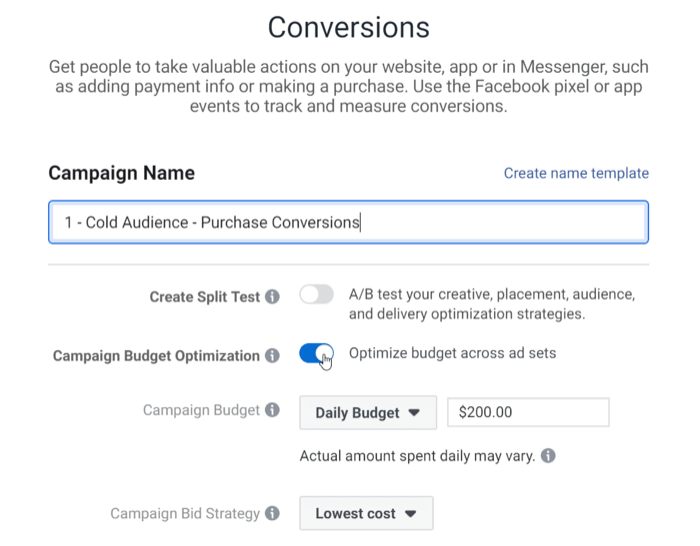
Pro Tipp: Ich empfehle, den Kampagnennamen mit "1" für die Oberseite des Trichters, "2" für die Mitte des Trichters und "3" für die Unterseite des Trichters zu beginnen. Wenn Sie sich später dazu entschließen, über verschiedene Abschnitte Ihres Trichters zu berichten, können Sie mit diesen Namen die Daten einfach danach filtern, ob der Name mit 1, 2 oder 3 beginnt.
Wählen Sie als Nächstes die Option zur Optimierung des Kampagnenbudgets und legen Sie Ihr Budget fest. Wenn Sie derzeit kein Engagement auf Ihrer Facebook-Seite und Ihrem Instagram-Konto haben, möchten Sie einen größeren Teil Ihres Budgets für die Oberseite des Trichters verwenden. Bewegen Sie dann langsam Ihr Budget in den Trichter, wenn Sie mehr Engagement und Website-Besucher haben.
Klicken Sie abschließend auf Weiter, um die Kampagne zu erstellen.
Richten Sie das Facebook-Anzeigenset ein
Geben Sie auf der Ebene "Anzeigensatz" einen Namen für Ihren Anzeigensatz ein und wählen Sie im Abschnitt "Conversion" die Option "Kaufen".
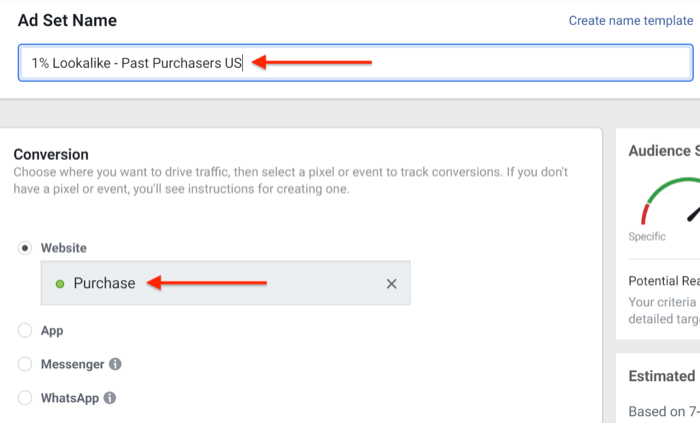
Wählen Sie im Bereich "Zielgruppen" Ihre 1% ige Zielgruppe früherer Käufer aus. Wählen Sie auch den Ort Ihrer Zielgruppe.
Wählen Sie unter Placements die Option Automatische Placements aus, damit Facebook Placements basierend auf den Ergebnissen optimieren kann.
Klicken Sie abschließend auf Weiter, um Ihren Anzeigensatz zu erstellen.
Holen Sie sich YouTube Marketing Training - Online!

Möchten Sie Ihr Engagement und Ihren Umsatz mit YouTube verbessern? Nehmen Sie dann an der größten und besten Versammlung von YouTube-Marketingexperten teil, die ihre bewährten Strategien teilen. Sie erhalten eine schrittweise Live-Anleitung, die sich auf Folgendes konzentriert YouTube-Strategie, Videoerstellung und YouTube-Anzeigen. Werden Sie zum YouTube-Marketing-Helden für Ihr Unternehmen und Ihre Kunden, während Sie Strategien implementieren, die nachgewiesene Ergebnisse erzielen. Dies ist eine Live-Online-Schulungsveranstaltung Ihrer Freunde bei Social Media Examiner.
KLICKEN SIE HIER FÜR DETAILS - VERKAUF ENDET AM 22. SEPTEMBER!Gestalten Sie Ihr Facebook Ad Creative
Benennen Sie auf Anzeigenebene Ihre erste Anzeige und laden Sie Ihr Video hoch.
Sprechen Sie für den primären Text der Anzeige in ihren Worten mit Ihrer Zielgruppe. Geben Sie an, warum Menschen Ihre Produkte lieben und warum Verbraucher Ihre Produkte Ihren Mitbewerbern vorziehen sollten. “ Nicht zum Verkauf drängen; Interessieren Sie stattdessen Ihre Zielgruppe für Ihre Produkte.
Wenn Sie können, befragen Sie Ihre bestehenden Kunden und verwenden Sie deren Antworten in Ihrer Anzeigenkopie. Auf diese Weise können Ihre Anzeigen besser bei Ihrer Zielgruppe ankommen.
Beenden Sie Ihren primären Text mit einem subtilen Aufruf zum Handeln, der besagt: "Weitere Informationen: [Ihre Website-URL]." Hinzufügen Die URL Ihrer Website zur Anzeigenkopie mit der Platzierung des Facebook-Newsfeeds trägt zur Steigerung Ihrer Anzeige bei Durchklicken.
Hinweis: Mit der Platzierung des Instagram-Feeds können keine Links angeklickt werden. Daher möchten Sie möglicherweise die Anzeigen für die Instagram-Platzierung trennen.
Schreiben Sie für die Überschrift der Anzeige etwas, das die Aufmerksamkeit Ihres idealen Kunden auf sich zieht.
Pro Tipp: Fügen Sie soziale Beweise mit Goldstern-Emojis und die Anzahl der 5-Sterne-Bewertungen hinzu, die Ihr Unternehmen erhalten hat. Beachten Sie den sozialen Beweis, der der Beschreibung dieser Anzeige von Truff Hot Sauce hinzugefügt wurde.
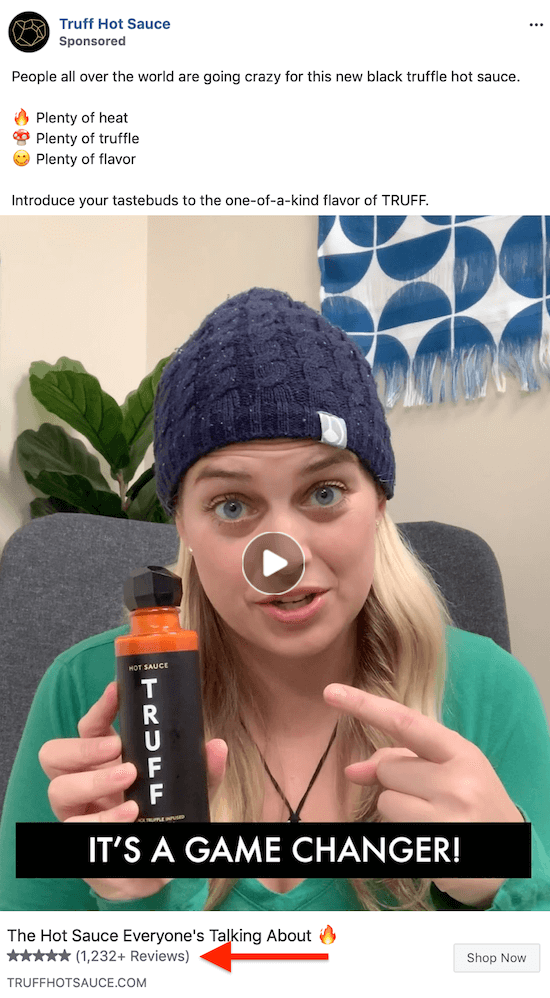
Fügen Sie als Nächstes Ihre Website-URL hinzu und wählen Sie als Handlungsaufforderung Weitere Informationen aus.
Klicken Sie anschließend auf Bestätigen, um Ihre Anzeige zu veröffentlichen.
# 4: Fördern Sie Produktüberlegungen mit einer Facebook-Kampagne mitten im Trichter
Jetzt, da Sie Ihre Marke und Ihre Produkte bekannter machen, können Sie die Mid-of-Trichter-Kampagne erstellen. In dieser Phase Ihres Trichters möchten Sie gezielte Kunden dazu bringen, auf Ihre Website zu klicken, um Ihre Produkte anzuzeigen.
Verwenden Sie beim Einrichten Ihrer Mid-of-Trichter-Kampagne im Anzeigenmanager Bilder und Videos, die Ihre Produkte im bestmöglichen Licht darstellen. Stellen Sie sicher, dass alle abgebildeten Personen lächeln und glücklich sind (eine subtile Technik, die einen großen Einfluss auf den Umsatz haben kann).
Wenn Sie mehrere Produktversionen haben, erstellen Sie eine Collage aus zwei Fotos, um den vorbeirollenden Personen mehr Produkte anzuzeigen.
Pro Tipp: Wenn Sie Ihren Bildern einen subtilen Kontrast und Klarheit verleihen, kann dies dazu beitragen, dass Ihre Anzeige kreativer wird als andere Bilder und Videos, mit denen sie konkurriert.
Erstellen Sie eine neue Facebook-Kampagne
Wenn Sie Ihre Mid-of-Trichter-Kampagne erstellen, wählen Sie das Kampagnenziel "Conversions" aus und benennen Sie Ihre Kampagne (zur Veranschaulichung "2 - Kauf - [Name des Produktsets]").
Legen Sie Ihr Budget basierend auf dem Umfang Ihres Engagements fest. Je mehr Facebook / Instagram-Nutzer und Website-Besucher Sie haben, desto höher kann Ihr Budget in der Mitte Ihres Trichters sein.
Wenn Sie fertig sind, klicken Sie auf "Weiter".
Richten Sie das Facebook-Anzeigenset ein
Wählen Sie auf der Ebene "Anzeigensatz" im Abschnitt "Conversion" die Option "Kauf" aus.
Wählen Sie für Ihre Anzeigenausrichtung die folgenden Zielgruppen aus:
- 180-Tage-Facebook-Seiten-Engager
- 180-Tage-Instagram-Business-Profil-Engager
- 180-Tage-Website-Besucher
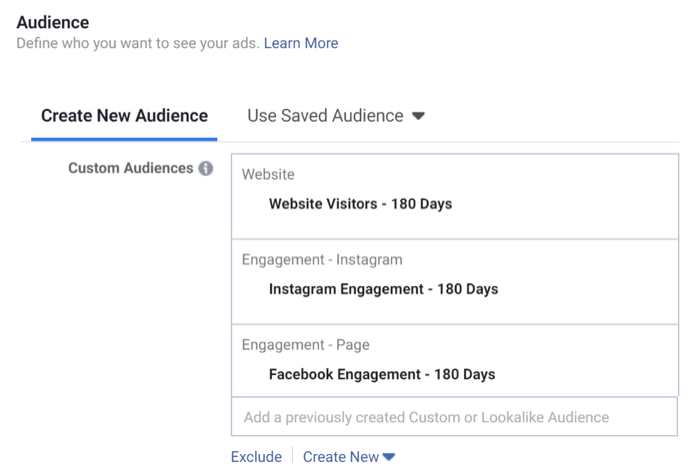
Abhängig von den Produkten, die Sie verkaufen, möchten Sie möglicherweise Käufer aus der Mitte Ihres Trichters ausschließen. Wenn Ihre Kunden normalerweise nur einmal bei Ihnen kaufen, schließen Sie Käufer hier aus.
Fügen Sie als Nächstes den Standort der Zielgruppe hinzu. Wählen Sie Automatische Placements, damit Facebook Placements basierend auf den Ergebnissen optimieren kann.
Gestalten Sie Ihr Facebook Ad Creative
Beginnen Sie auf Anzeigenebene mit der Benennung Ihrer Anzeige. Laden Sie dann Ihre Videos und / oder Bilder hoch.
Wenden Sie sich für Ihren primären Text an Ihren idealen Kunden, indem Sie eine Frage stellen, auf die er mit „Ja“ antworten kann, damit er mehr von Ihrer Kopie lesen kann. Erklären Sie, wie Ihr Produkt Kundenprobleme löst.
Beenden Sie Ihren primären Text mit einem stärkeren Aufruf zum Handeln, der lautet: "Jetzt einkaufen: [Ihre Website-URL]".
Schreiben Sie als Nächstes eine Überschrift, die die Aufmerksamkeit Ihres idealen Kunden auf sich zieht. Fügen Sie dann Ihre Website-URL hinzu und wählen Sie Jetzt einkaufen als Aufruf zum Handeln.
Klicken Sie abschließend auf Bestätigen, um die Anzeige zu veröffentlichen.
# 5: Verkaufen Sie Ihre Produkte mit einer Bottom-of-Funnel-Facebook-Kampagne
Sobald die Leute Ihre Produkte sehen, ist es an der Zeit, den Verkauf mit einer Bottom-of-Trichter-Kampagne abzuschließen.
Wenn Ihr Produktkatalog mit Facebook synchronisiert ist, können Sie ihn ausführen dynamische Produktanzeigen. Hierbei handelt es sich um leistungsstarke Anzeigen, mit denen Kunden genau die Produkte anzeigen können, die sie auf Ihrer Website angesehen haben.
Erstellen Sie eine neue Facebook-Kampagne
Erstellen Sie zunächst eine neue Facebook-Kampagne mit Catalog Sales als Kampagnenziel. Geben Sie dann einen Namen für Ihre Bottom-of-Trichter-Kampagne ein (z. B. „3 - DPA“).
Wählen Sie im Dropdown-Menü Katalog den entsprechenden Produktkatalog aus.
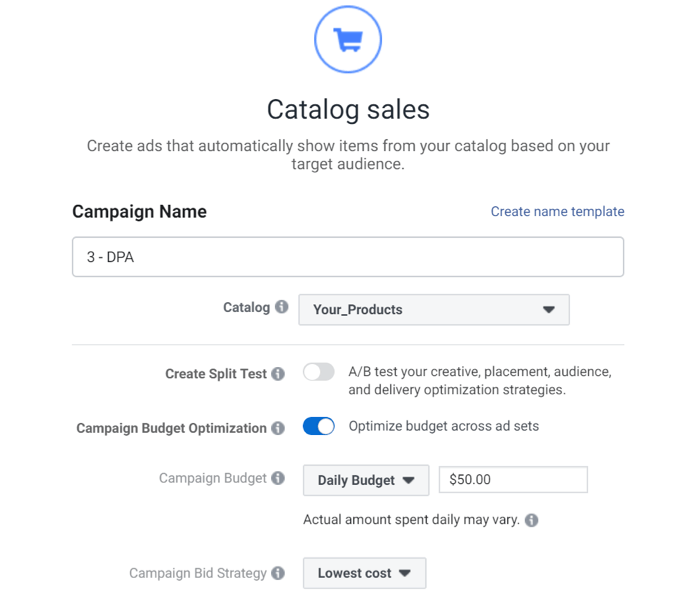
Weisen Sie einen kleineren Prozentsatz Ihres Budgets für diese Kampagne zu. Dies ist die kleinste Zielgruppe, die Sie ansprechen, da die Benutzer in jeder Phase des Trichters herausgefiltert werden.
Klicken Sie auf Weiter, um die Kampagne zu erstellen.
Richten Sie das Facebook-Anzeigenset ein
Wählen Sie zum Einrichten des Anzeigensatzes Alle Produkte oder den spezifischen Produktsatz aus, für den Sie werben möchten.
Wählen Sie im Bereich Zielgruppe die Option Produkte auf Personen ausrichten, die Ihre Website oder App besucht haben.
Wählen Sie als Nächstes die Option "Angezeigt" oder "In den Warenkorb", aber nicht gekauft "und geben Sie" 14 "in das Feld" Tage "ein (Sie möchten diese Nummer anhand der Anzahl Ihrer Website-Besucher testen).
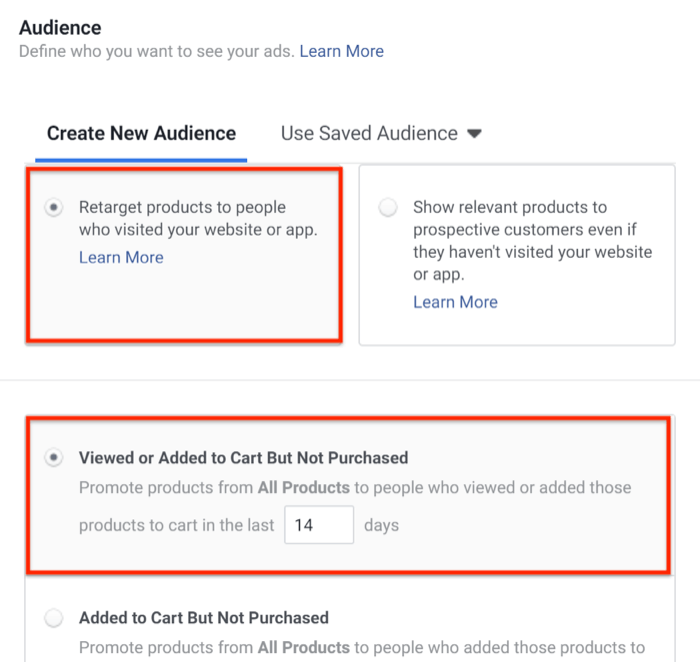
Setzen Sie die Optimierung für die Anzeigenschaltung auf "Wert". Wählen Sie als Ereignistyp Kauf.
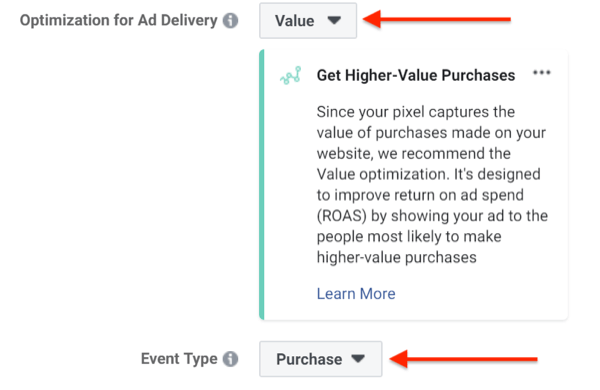
Wählen Sie unter "Placements" die Option "Automatische Placements", damit Facebook Placements basierend auf den Ergebnissen optimieren kann.
Klicken Sie abschließend auf Weiter, um Ihren Anzeigensatz zu erstellen.
Gestalten Sie Ihr Facebook Ad Creative
Wählen Sie auf Anzeigenebene das Karussell-Anzeigenformat aus. Wählen Sie im Abschnitt Anzeigenmotiv unter Katalogoptionen die Option Mehrere Produkte aus.
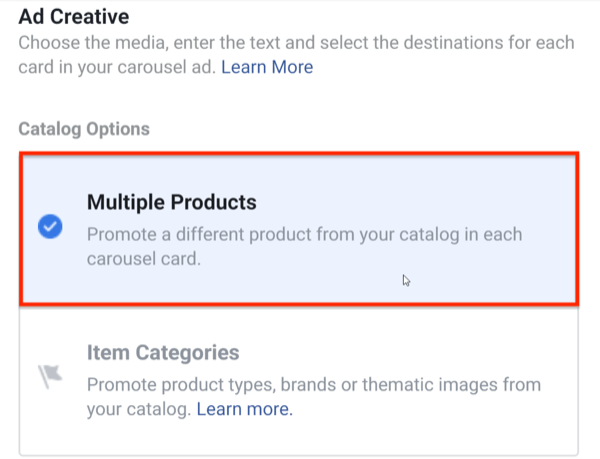
Wählen Sie als Nächstes Einzelbild für Ihre kreative Option aus.
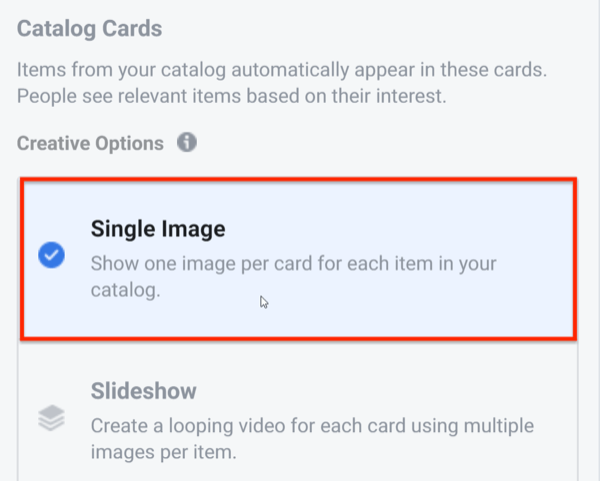
Laden Sie Kunden für den primären Text der Anzeige ein, zurück zu kommen und ihren Kauf abzuschließen. Fügen Sie unter Link "Weitere Anzeige anzeigen" Ihre Website-URL hinzu.
Wählen Sie Jetzt einkaufen als Aufruf zum Handeln. Klicken Sie dann auf Überprüfen und veröffentlichen Sie die Anzeige.
# 6: Erstellen Sie Remarketing-Kampagnen für Produkteinführungen und Wiederholungsaufträge
Vergessen Sie nicht die Personen, die bereits bei Ihnen gekauft haben, während Ihr gesamter Trichter jetzt vollständig ist. Dies sind Ihre besten Kunden.
Erstellen Sie eine weitere Mid-of-Trichter-Kampagne, um diese früheren Käufer erneut einzubeziehen.
Mit einer Produkteinführungskampagne auf frühere Käufer abzielen
Wenn Sie neue Artikel starten möchten (ob eine neue Version eines Produkts, eine neue Farbe oder ein brandneues Produkt), geben Sie dies in einer Conversion-Kampagne bei früheren Käufern bekannt.
Erstellen Sie eine neue Mid-of-Trichter-Kampagne, die sich an 60-Tage-Käufer richtet. Testen Sie verschiedene Bilder und Videos, um die beste Leistung zu erzielen.
Nachdem Sie wissen, was funktioniert, duplizieren Sie diese Anzeigen für das 180-Tage-Engagement-Publikum in der Mitte des Trichters.
Dies ist eine großartige Möglichkeit zu bauen sozialer Beweis für neue Produkte. Zeigen Sie die Freigabe zuerst früheren Käufern. Duplizieren Sie dann die Anzeigen mit der besten Leistung und richten Sie sich an Ihre 180-Tage-Engagement-Zielgruppe von Personen, die noch nicht konvertiert sind.
Zielgruppe, wenn ihr Produkt knapp wird
Erstellen Sie eine weitere Mid-of-Trichter-Kampagne, die sich an Personen richtet, wenn ihr Produkt kurz vor dem Aus steht. Erinnern Sie sie daran, zu Ihrer Website zurückzukehren, um das Produkt neu zu bestellen.
Wenn Sie beispielsweise eine Packung Kaffeebohnen verkaufen, die etwa 30 Tage hält, erstellen Sie eine Conversion-Kaufkampagne, die sich an eine 45-Tage-Käufer-Zielgruppe richtet und eine 25-Tage-Käufer-Zielgruppe ausschließt.
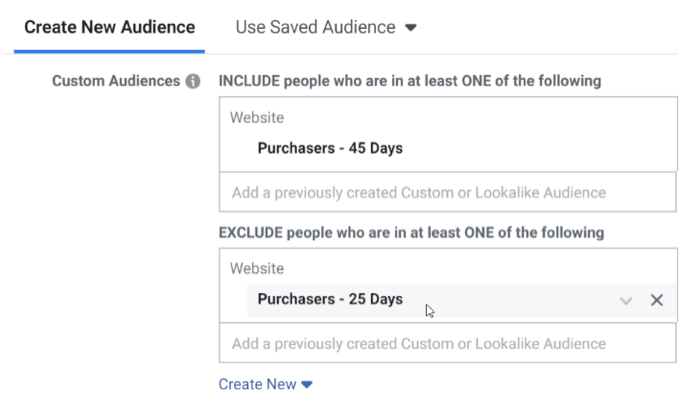
Diese Kampagne wird die Menschen daran erinnern, ihre Lieblingskaffeebohnen zum richtigen Zeitpunkt neu zu bestellen. Sie können eine ähnliche Kampagne für einmalige Käufer erstellen und sie dazu ermutigen, Ihr Produkt monatlich zu abonnieren.
Fazit
Dies ist eine Trichterstruktur für Facebook-Werbekampagnen, die für die meisten Werbetreibenden funktioniert. Ich schlage vor, Sie testen verschiedene Variationen von Targeting, Remarketing-Zeit, Kopier-, Kreativ-, Kampagnenzielen und der Anzahl der Anzeigen, die Sie für Personen in einem Trichter sequenzieren.
Konzentrieren Sie sich darauf, was nach Abschluss der Lernphase für jede Anzeige funktioniert, und optimieren Sie dann die Kampagnen, Anzeigensätze und Anzeigen, die die beste Leistung erzielen. Sie können dies tun, indem Sie die Anzeigensätze und Anzeigen duplizieren, die eine gute Leistung erzielen. Erstellen Sie dann Variationen und testen Sie sie erneut.
Duplizieren und optimieren Sie weiter, um festzustellen, welche Nachrichten bei Ihrem idealen Kunden am besten ankommen.
Denken Sie daran, dass Kunden es satt haben, dieselbe Anzeige wiederholt zu sehen. Erstellen Sie daher häufig neue Inhalte, um Ihr Publikum zu motivieren und zufrieden zu stellen. Testen Sie immer.
Was denkst du? Verwenden Sie diese Facebook-Anzeigen-Trichter-Struktur? Wo muss Ihr Trichter am meisten verbessert werden? Teilen Sie Ihre Gedanken in den Kommentaren unten.
Weitere Artikel auf Facebook-Anzeigen:
- Entdecken Sie sechs Fehler von Facebook-Anzeigen, die Vermarkter machen, und wie Sie diese vermeiden können.
- Erfahren Sie, wie Sie Ihre Facebook-Anzeigenplatzierungen bearbeiten, um die besten Ergebnisse zu erzielen.
- Entdecken Sie fünf kostenlose Facebook-Tools, mit denen Sie die Leistung von Facebook-Anzeigen verbessern können.
